Filmora 用戶指南
-
準備工作 - Win
-
帳戶(Win)
-
入門和基本設置(Win)
-
相容性和技術規格(Win)
-
性能設定(Win)
- 創意素材
-
-
建立專案 - Win
-
匯入和錄製 - Win
-
導入(Win)
-
錄製(Win)
-
-
影片編輯 - Win
-
基本影片編輯(Win)
-
進階影片編輯(Win)
-
AI 影片編輯(Win)
-
-
音訊編輯 - Win
-
文字編輯 - Win
-
基本文字編輯(Win)
-
進階文字編輯(Win)
-
AI 文本編輯(Win)
-
-
影片定制 - Win
-
視訊效果(Win)
-
音訊效果(Win)
-
轉場(Win)
-
貼圖(Win)
-
濾鏡(Win)
-
顏色編輯(Win)
-
動畫(Win)
-
模板(Win)
-
資產中心(win)
-
-
匯出&分享&雲端備份 - Win
-
匯出和分享(Win)
-
雲端備份(Win)
-
Filmora-FAQs
Filmora-舊版本
音訊驅動文本 | Filmora Windows
若您想要提升影片的視覺效果,不妨嘗試加入專業的特效。Wondershare Filmora 提供多樣化的效果庫,讓您打造引人注目的效果。最近,新增了「音訊驅動文字」特效類別。透過簡單的設定,您可以運用這些動態文字特效,讓影片呈現出更具活力和專業感的效果。
如何在 Wondershare Filmora 中使用音訊驅動文字特效
若您希望快速了解如何在 Wondershare Filmora 中使用音訊驅動文字特效,請依照以下步驟進行:
步驟一:進入音訊驅動文字效果類別
啟用 Wondershare Filmora 後,首先匯入您的影片檔案。您可以點選「匯入」按鈕將影片檔案加入專案中,匯入完成後,將影片拖曳至時間軸。

匯入影片檔案
接著,切換至「標題」選單,尋找「音訊驅動文字」類別。
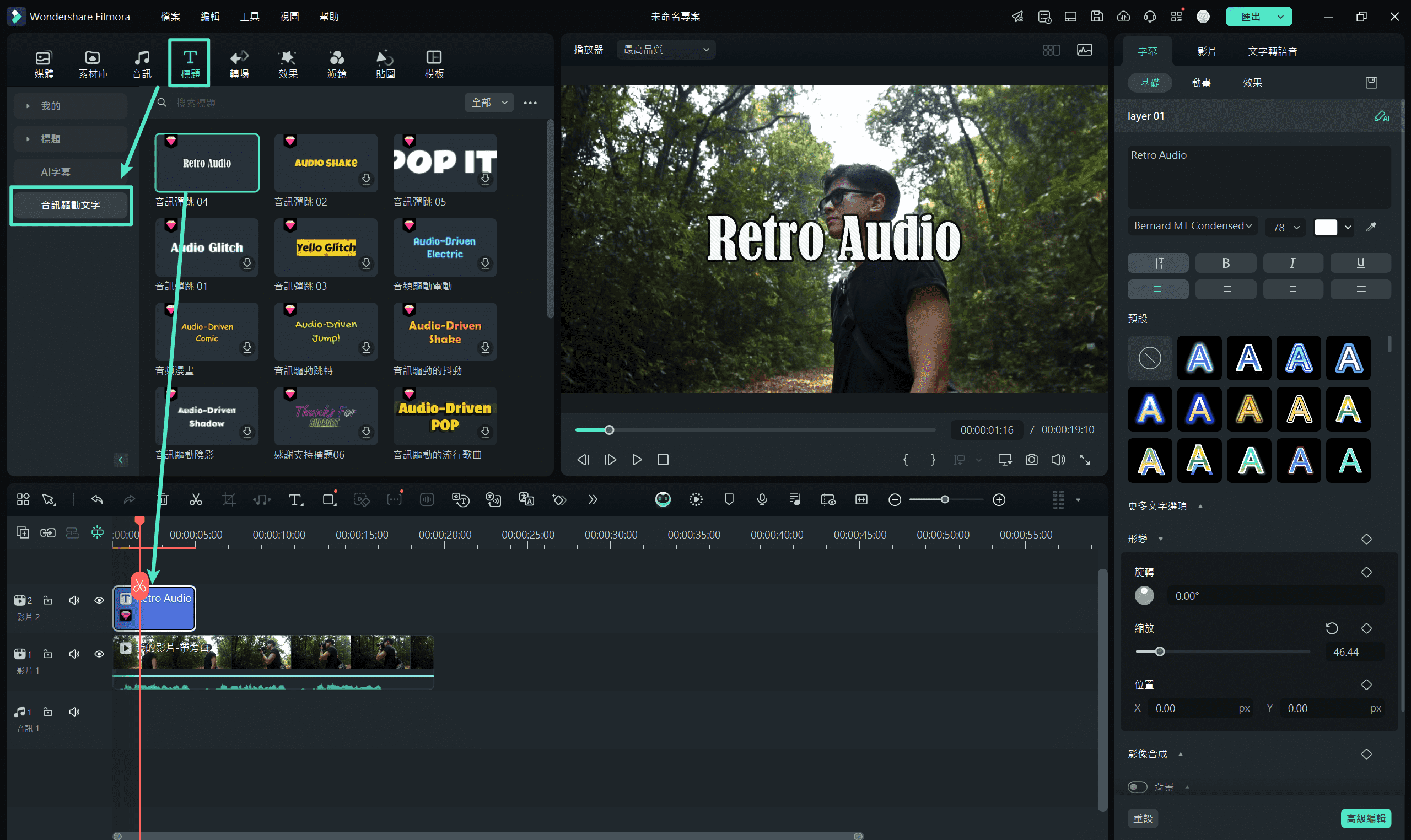
音訊驅動文字類別
步驟二:調整音訊驅動文字的顯示屬性
若您希望調整已添加的音訊驅動文字效果,可以點選「字幕」>「效果」。透過調整「敏感度」滑桿,您可以精細調整音訊與文字之間的互動強度,讓文字顯示更加符合音樂的節奏與氛圍,達到理想的視覺效果。
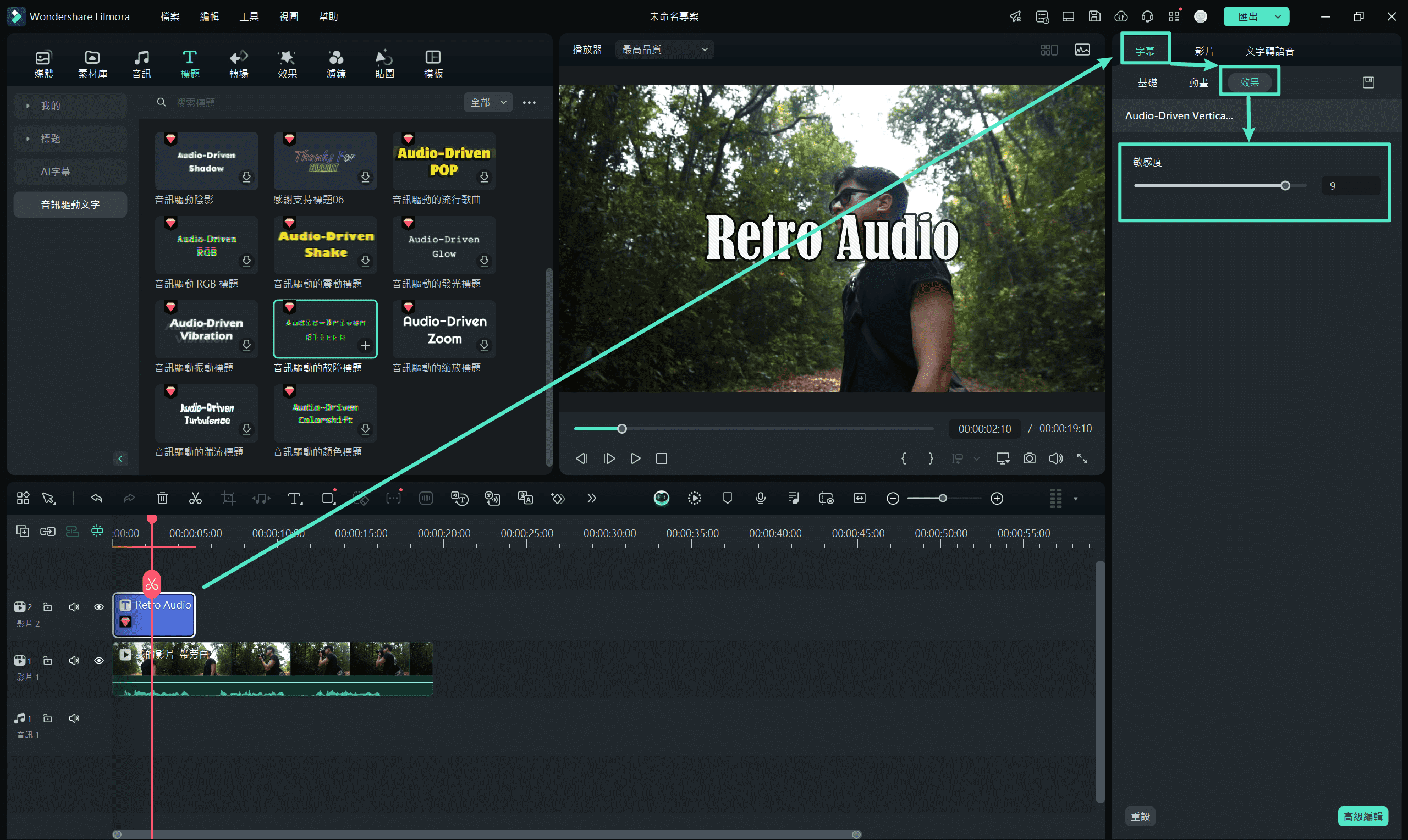
調整音訊驅動文字效果

